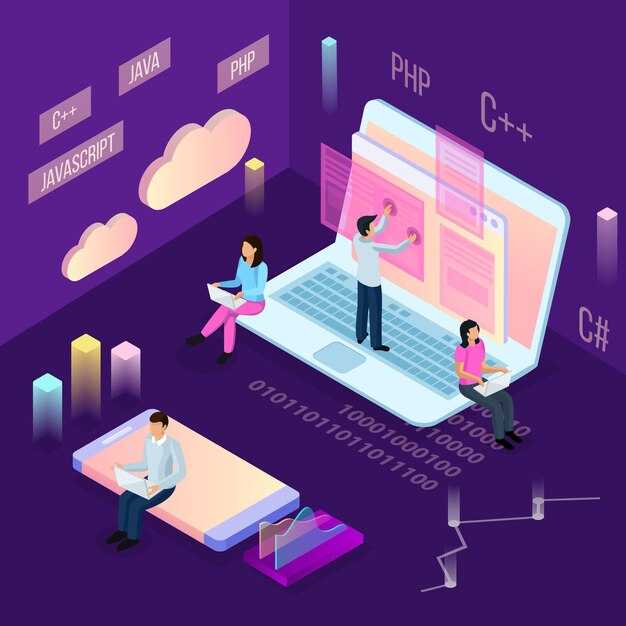Начните с подготовки данных. Убедитесь, что ваша таблица структурирована: каждая строка соответствует одному элементу, а столбцы содержат однотипные данные. Если таблица создана в Excel или Google Sheets, экспортируйте её в формат CSV. Это упростит процесс преобразования в HTML.
Для создания HTML-таблицы используйте теги <table>, <tr>, <th> и <td>. Каждая строка таблицы начинается с <tr>, а ячейки внутри неё – с <td>. Для заголовков столбцов применяйте <th>, чтобы браузеры и скринридеры правильно их интерпретировали.
Добавьте атрибуты для улучшения читаемости и функциональности. Например, используйте colspan и rowspan для объединения ячеек. Если таблица большая, разделите её на секции с помощью <thead>, <tbody> и <tfoot>. Это сделает код более организованным.
Проверьте результат в браузере. Убедитесь, что таблица отображается корректно на всех устройствах. Для адаптивности добавьте CSS-стили, например, overflow-x: auto, чтобы таблица не выходила за пределы экрана на мобильных устройствах.
Если вы работаете с большими объёмами данных, используйте инструменты автоматизации. Например, Python с библиотекой Pandas позволяет конвертировать CSV в HTML за несколько строк кода. Это сэкономит время и уменьшит вероятность ошибок.
Подготовка данных для конвертации в HTML
Перед конвертацией таблицы в HTML убедитесь, что данные структурированы и организованы. Проверьте, чтобы каждая строка и столбец содержали корректные значения, а заголовки были четко обозначены. Это упростит процесс и сделает таблицу более читаемой.
Удалите лишние пробелы, пустые строки и столбцы, которые не несут полезной информации. Если в таблице есть объединенные ячейки, продумайте, как они будут отображаться в HTML. Используйте инструменты, такие как Excel или Google Таблицы, для предварительной очистки данных.
Разделите данные на логические блоки, если таблица слишком большая. Это поможет упростить код и сделать его более управляемым. Например, разделите таблицу на несколько частей, если она содержит данные за разные периоды или категории.
Проверьте типы данных в ячейках. Убедитесь, что числа, даты и текст отформатированы правильно. Это особенно важно, если таблица будет использоваться для дальнейшего анализа или интеграции с другими системами.
Если таблица содержит сложные формулы или вычисления, замените их итоговыми значениями. HTML не поддерживает формулы, поэтому их результат нужно будет вставить вручную.
Создайте черновую версию таблицы в текстовом редакторе, чтобы визуализировать структуру. Это поможет быстрее перенести данные в HTML-код и избежать ошибок.
Выбор формата исходной таблицы
Определите, в каком формате хранится ваша таблица: это может быть Excel, Google Таблицы, CSV или другой редактор. Каждый формат требует своего подхода к конвертации. Например, Excel позволяет сохранить файл напрямую в HTML через меню «Сохранить как», а для Google Таблиц потребуется использовать сторонние инструменты или скрипты.
Если таблица в формате CSV, воспользуйтесь онлайн-конвертерами или языками программирования, такими как Python, чтобы преобразовать данные в HTML. Для работы с большими таблицами выбирайте инструменты, которые поддерживают пакетную обработку, чтобы сэкономить время.
Убедитесь, что структура таблицы проста и понятна: объединенные ячейки или сложное форматирование могут усложнить процесс конвертации. Проверьте данные на наличие ошибок, таких как пропущенные значения или некорректные символы, чтобы избежать проблем при переносе в HTML.
Если вы работаете с базами данных, экспортируйте таблицу в формат, который легко конвертируется, например, JSON или XML. Это упростит создание HTML-кода, особенно если вы используете шаблоны или библиотеки для автоматизации.
Выбирайте инструменты, которые соответствуют вашим навыкам. Например, для новичков подойдут онлайн-сервисы, а для опытных разработчиков – скрипты или специализированные программы.
Обзор наиболее распространённых форматов таблиц: Excel, CSV, Google Sheets.
Для работы с таблицами чаще всего используют три формата: Excel, CSV и Google Sheets. Каждый из них имеет свои особенности, которые важно учитывать при конвертации в HTML.
- Excel (XLSX) – популярный формат для хранения сложных данных. Он поддерживает формулы, стили, объединённые ячейки и графики. При конвертации в HTML сохраняйте структуру таблицы, но учитывайте, что сложные элементы (например, формулы) могут потеряться. Используйте специализированные инструменты, такие как библиотеки Python (pandas, openpyxl) или онлайн-конвертеры.
- CSV – простой текстовый формат, где данные разделены запятыми или другими символами. CSV идеально подходит для передачи данных между системами, но не поддерживает форматирование или формулы. При конвертации в HTML убедитесь, что разделители корректно обработаны, чтобы таблица сохранила свою структуру. Для автоматизации используйте скрипты на Python или готовые конвертеры.
- Google Sheets – облачный аналог Excel, который позволяет работать с таблицами в режиме реального времени. Формат поддерживает экспорт в CSV, XLSX и PDF. Для конвертации в HTML используйте встроенные функции Google Sheets или сторонние плагины, которые автоматически генерируют HTML-код.
При выборе формата учитывайте, как часто вы будете обновлять данные. Если таблица динамическая, Google Sheets или CSV могут быть удобнее, чем Excel, так как их проще интегрировать с веб-приложениями.
Очистка данных перед конвертацией
Проверьте таблицу на наличие пустых ячеек и заполните их значениями по умолчанию, например, «Н/Д» или «0». Это предотвратит ошибки при отображении в HTML. Убедитесь, что данные в столбцах имеют одинаковый формат, например, даты должны быть записаны в одном стиле.
Удалите дубликаты строк, если они не несут полезной информации. Это упростит структуру таблицы и сделает её более читаемой. Используйте фильтры или сортировку для выявления повторяющихся записей.
Исправьте опечатки и несоответствия в текстовых данных. Например, если в одном столбце встречаются варианты «Москва» и «мск», приведите их к единому виду. Это особенно важно для корректной работы поиска или фильтрации на сайте.
Разделите сложные ячейки на несколько, если они содержат несколько значений. Например, если в одной ячейке указаны «Иван Иванов, менеджер», разделите её на две: «Иван Иванов» и «менеджер». Это упростит структуру HTML-таблицы.
Проверьте числовые данные на корректность. Убедитесь, что в ячейках с числами нет текста или лишних символов, таких как пробелы или знаки валют. Это важно для правильного отображения и сортировки данных.
Если таблица содержит ссылки, убедитесь, что они работают и имеют правильный формат. Проверьте, что каждая ссылка начинается с «http://» или «https://». Это гарантирует их корректное отображение в HTML.
После очистки данных сохраните таблицу в формате, который поддерживает ваше программное обеспечение для конвертации, например, CSV или Excel. Это упростит процесс преобразования в HTML.
Советы по удалению лишних строк и столбцов, форматированию данных.
Перед конвертацией таблицы в HTML проверьте данные на наличие пустых строк и столбцов. Удалите их с помощью инструментов в табличном редакторе, например, в Excel используйте функцию «Удалить пустые строки» или фильтр для скрытия ненужных элементов. Это сократит объем кода и улучшит читаемость таблицы.
Объедините повторяющиеся данные. Если в таблице есть дублирующиеся значения, используйте объединение ячеек или группировку. Например, в Excel выделите ячейки с одинаковыми данными и выберите «Объединить ячейки». Это упростит структуру таблицы и сделает её более компактной.
Проверьте форматирование чисел и дат. Убедитесь, что все числовые значения имеют одинаковый формат, а даты отображаются корректно. В Excel используйте «Формат ячеек» для настройки. Это поможет избежать ошибок при отображении данных в HTML.
Убедитесь, что заголовки столбцов и строк выделены. Используйте жирный шрифт или цветовое выделение для заголовков. Это сделает таблицу более понятной и удобной для восприятия. При конвертации в HTML такие заголовки можно оформить с помощью тега .
Проверьте выравнивание текста в ячейках. Убедитесь, что числа выровнены по правому краю, а текст – по левому. Это улучшит читаемость таблицы. В HTML используйте атрибуты align или CSS для настройки выравнивания.
Удалите лишние пробелы и символы. Проверьте ячейки на наличие лишних пробелов, табуляций или непечатаемых символов. В Excel используйте функцию «Очистить» или «Найти и заменить» для удаления таких элементов. Это предотвратит искажение данных при конвертации.
Создайте резервную копию данных перед удалением строк или столбцов. Это позволит восстановить информацию, если вы случайно удалите нужные элементы. В Excel сохраните копию файла перед внесением изменений.
Проверка совместимости и корректности данных
Перед конвертацией таблицы в HTML убедитесь, что данные структурированы и не содержат ошибок. Проверьте, чтобы все ячейки были заполнены, а числовые значения соответствовали ожидаемому формату. Используйте встроенные функции программы, например, Excel или Google Sheets, для поиска пустых ячеек или дубликатов.
- Убедитесь, что заголовки столбцов уникальны и не содержат специальных символов, которые могут нарушить HTML-код.
- Проверьте, чтобы данные в ячейках не превышали допустимую длину, особенно если таблица будет отображаться на мобильных устройствах.
- Используйте форматирование текста (жирный, курсив) только там, где это необходимо, чтобы не перегружать HTML-код.
После проверки данных убедитесь, что таблица корректно отображается в HTML. Откройте файл в браузере и проверьте следующее:
- Заголовки и данные выровнены правильно.
- Таблица не выходит за пределы экрана на разных устройствах.
- Стили CSS, если они используются, применяются корректно.
Если обнаружены ошибки, вернитесь к исходной таблице, внесите исправления и повторите процесс конвертации. Это поможет избежать проблем с отображением и улучшит пользовательский опыт.
Инструменты для валидации данных перед конвертацией.
Проверяйте данные на ошибки перед конвертацией, чтобы избежать проблем с отображением в HTML. Используйте инструменты, такие как OpenRefine, для очистки и структурирования таблиц. Он позволяет находить дубликаты, исправлять опечатки и приводить данные к единому формату.
Для работы с CSV-файлами попробуйте CSVlint. Этот инструмент автоматически проверяет файлы на соответствие стандартам, выявляет пустые строки, некорректные разделители и другие ошибки. Это особенно полезно, если таблица содержит большое количество данных.
Если вы работаете с Excel, используйте встроенные функции, такие как «Проверка данных» и «Условное форматирование». Они помогут выделить некорректные значения, например, числа вместо текста или пустые ячейки, которые могут нарушить структуру HTML-таблицы.
Для проверки данных в режиме реального времени попробуйте онлайн-сервисы, такие как Data Ladder. Они анализируют таблицы на наличие ошибок, предлагают варианты исправления и экспортируют очищенные данные в нужный формат.
Не забывайте о ручной проверке. После использования инструментов просмотрите таблицу, чтобы убедиться, что все данные корректны и готовы к конвертации. Это займет немного времени, но сэкономит его в дальнейшем.
Процесс создания HTML-кода для таблицы
Начните с тега <table>, который определяет начало таблицы. Внутри него добавьте строки с помощью тега <tr>. Каждая строка должна содержать ячейки, обозначенные тегами <td> для обычных данных или <th> для заголовков.
Пример простой таблицы:
| Заголовок 1 | Заголовок 2 |
|---|---|
| Данные 1 | Данные 2 |
Для объединения ячеек используйте атрибуты colspan и rowspan. Например, если нужно объединить две ячейки по горизонтали, добавьте colspan="2" к тегу <td>.
Для улучшения читаемости добавьте атрибут border="1" к тегу <table>. Это создаст границы вокруг ячеек, что упростит восприятие структуры таблицы.
Не забывайте закрывать все теги. Каждый <tr>, <td> и <th> должен быть закрыт соответствующим закрывающим тегом.
Для сложных таблиц с большим количеством данных используйте теги <thead>, <tbody> и <tfoot>. Это поможет разделить таблицу на логические части и упростит стилизацию.
Использование онлайн-конвертеров
Выберите проверенный инструмент, например, Convertio или Table Convert. Эти сервисы поддерживают форматы Excel, CSV и Google Sheets. Загрузите файл на сайт, выберите формат HTML и нажмите «Конвертировать». Процесс занимает несколько секунд.
Перед загрузкой убедитесь, что таблица корректно отображается в исходном формате. Проверьте отсутствие пустых строк или некорректных символов. Это поможет избежать ошибок при конвертации.
После завершения скачайте готовый HTML-файл. Откройте его в текстовом редакторе, чтобы проверить структуру. Если код содержит лишние теги или ошибки, используйте инструменты вроде HTML Validator для исправления.
Онлайн-конвертеры подходят для простых задач. Если таблица содержит сложные формулы или макросы, лучше использовать специализированные программы, такие как LibreOffice или Microsoft Excel.
Храните резервную копию исходного файла. Это позволит повторить конвертацию в случае ошибки или внести изменения в таблицу позже.
Рейтинг лучших онлайн-инструментов для конвертации таблиц в HTML.
Для быстрой и точной конвертации таблиц в HTML используйте Tableizer. Этот инструмент поддерживает форматы CSV, Excel и Google Sheets, автоматически генерирует чистый HTML-код и позволяет настраивать стили. Просто загрузите файл, выберите параметры и скачайте готовый код.
Если нужен инструмент с поддержкой сложных таблиц, попробуйте Convertio. Он работает с множеством форматов, включая PDF и XML, и предоставляет возможность редактировать данные перед конвертацией. Интерфейс интуитивно понятен, а результат всегда соответствует ожиданиям.
Для тех, кто предпочитает минимализм, подойдет Online CSV to HTML. Этот сервис не требует регистрации и мгновенно преобразует CSV-файлы в HTML. Вы можете скопировать код прямо из браузера или сохранить его в виде файла.
Если требуется конвертировать таблицы из Google Sheets, используйте Sheet2Site. Этот инструмент создает HTML-код с сохранением форматирования и ссылок. Он идеально подходит для тех, кто работает с облачными таблицами.
Для пользователей, которые ценят дополнительные функции, Code Beautify предлагает не только конвертацию, но и возможность форматирования HTML-кода. Сервис поддерживает множество форматов и предоставляет подробные инструкции по использованию.
Выберите инструмент, который соответствует вашим задачам, и упростите процесс работы с таблицами в HTML.